
Inhoud
- Startmodus
- Houd het Galaxy S3-scherm ingeschakeld
- Snelle cameratoegang
- Dubbeltik naar boven
- Bellen vanuit SMS
- Vergrendel scherm Facebook
- Energiebesparende modus
- Houd Menu ingedrukt voor Google Now
- Voorkom gegevensoverschrijding
- Houd Home voor het uitvoeren van apps
- Batterijpercentage weergeven
- Beëindig gesprekken met de aan / uit-knop
- Word wakker met je stem
- Deel bestanden met een tik
- Draai om om oproepen te dempen
De Samsung Galaxy S3 zit boordevol verborgen functies die voor een eersteklas ervaring zorgen.
Enkele van de beste Galaxy S3-functies zijn verborgen in menu's en instellingen, en deze gids laat je zien hoe je meer uit de Galaxy S3 kunt halen zonder dat je geld hoeft uit te geven aan apps of accessoires.
Voor gebruikers die meer moeten doen, hebben we een geweldige lijst met Galaxy S3-accessoires die het nut van de populaire smartphone uitbreiden.
Lezen: Samsung Galaxy S3 recensie
Hier zijn 15 van de minder bekende Samsung Galaxy S3-functies die we de afgelopen maanden hebben gevonden tijdens het gebruik van de populaire iPhone 5-concurrent.
Startmodus
De Samsung Galaxy heeft een handige startmodus waarmee nieuwe smartphonebezitters een eenvoudigere interface kunnen gebruiken zonder de voordelen van apps en smartphonetoegang tot informatie op te geven. Als de startmodus is ingeschakeld, hebben gebruikers rechtstreeks vanaf het startscherm toegang tot smartphone-instellingen en veelgebruikte functies.

Maak de Galaxy S3 gemakkelijker voor een nieuwe smartphone-eigenaar.
Ga naar om de startermodus op de Galaxy S3 in te schakelen Instellingen -> Startschermmodus -> Kies Startmodus -> Tik op Toepassen.
Houd het Galaxy S3-scherm ingeschakeld
De Samsung Galaxy S3 voelt wanneer je ernaar kijkt en houdt het scherm actief, zelfs als je het niet aanraakt. Dit is geweldig wanneer u naar lange items kijkt, foto's deelt of het scherm gewoon actief houdt wanneer u het niet hoeft aan te raken.
Ga naar om Smart Stay in te schakelen Instellingen -> Weergave - Slim blijven. De Galaxy S3 toont een klein pictogram op het scherm wanneer hij je ogen detecteert en houdt het scherm actief.
Snelle cameratoegang
Als je de camera moet opzetten en zo snel mogelijk een foto wilt maken, kun je een instelling inschakelen waarmee je de camera kunt openen door het scherm met een vinger vast te houden en de Galaxy S3 te draaien.

Start de camera snel.
Ga hiervoor naar Instellingen -> Vergrendelscherm -> opties voor vergrendelingsscherm -> Snelle toegang tot camera. Als het vergrendelingsscherm is ingeschakeld, tikt u op het scherm en houdt u het vast en draait u van portret- naar landschapsmodus om de camera te starten.
Dubbeltik naar boven
Als je het beu bent om naar de bovenkant van de ingebouwde e-mail- en berichten-apps of andere lijsten op de Galaxy S3 te scrollen, schakel dan dubbeltikken naar boven in. Deze handige functie voelt twee tikken op de bovenkant van de Galaxy S3 en hij springt naar de top. Dit is vergelijkbaar met hoe iPhone-gebruikers op de klok kunnen tikken om naar de bovenkant van een lijst te gaan.
Ga naar om dit in te schakelen Instellingen -> Beweging -> Dubbeltik naar boven. Helaas werkt de functie niet in alle apps, zelfs niet in de standaard Samsung-browser. Hopelijk breidt Samsung deze leuke verborgen Galaxy S3-functie in de toekomst uit.
Bellen vanuit SMS
Gebruikers die merken dat ze constant contacten bellen vanuit de berichten-app of vanuit de contacten-app, moeten de functie Direct bellen inschakelen. Als Directe oproep is ingeschakeld, neem je gewoon de telefoon bij je oor terwijl een sms of contact op het display staat en de Galaxy S3 zal een oproep plaatsen.
Schakel Direct bellen in door naar te gaan Instellingen -> Beweging -> Directe oproep.
Vergrendel scherm Facebook
De Galaxy S3 ondersteunt geen widgets op het vergrendelingsscherm zoals de Nexus 4, maar gebruikers kunnen wel een Facebook-ticker op het vergrendelingsscherm plaatsen om op de hoogte te blijven van de laatste statusupdates.
Met deze instelling kunnen gebruikers er ook voor kiezen om nieuws- of aandelenwaarschuwingen op het vergrendelingsscherm te zien.
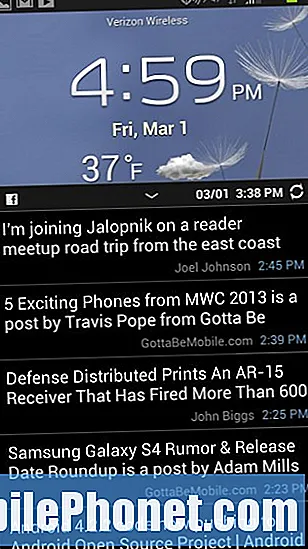
Bekijk Facebook-statusupdates op het startscherm van de Galaxy S3.
Ga naar om deze verborgen Galaxy S3-functie in te schakelen Instellingen -> Vergrendelingsschermopties -> Informatieticker. Gebruikers kunnen vervolgens op de regel tikken om te kiezen welke ticker ze willen.
Energiebesparende modus
Als je een betere levensduur van de Galaxy S3-batterij nodig hebt, heeft Samsung een energiebesparende modus die automatisch de instellingen kan regelen om ervoor te zorgen dat de Galaxy S3-batterij langer meegaat.
Door deze instelling in te schakelen, beperkt de Galaxy S3 automatisch de processor, de achtergrondkleur van het energieniveau van het scherm en schakelt hij haptische feedback uit. Samen zullen ze er allemaal voor zorgen dat de batterij langer meegaat zonder de uitgebreide Galaxy S3-batterij te kopen.
Ga naar Instellingen -> Energiebesparende modus -> Inschakelen. Gebruikers kunnen kiezen welke energiebesparende opties ze willen gebruiken.
Houd Menu ingedrukt voor Google Now
De Samsung Galaxy S3 bevat Google Now, het Android-equivalent van Siri dat veel meer kan dan de persoonlijke assistent van Apple. Houd de menuknop op de Galaxy S3 een seconde ingedrukt en Google Now wordt gestart.
Vanaf hier kunt u kaarten bekijken met belangrijke informatie over het weer, het verkeer, uw sportteams en nog veel, veel meer.
Voorkom gegevensoverschrijding
Beperkte dataplannen kunnen hoge kosten met zich meebrengen voor gegevensoverschrijdingen, maar de Galaxy S3 heeft een datamonitor die de gegevens die u gebruikt bijhoudt en een datawaarschuwingslimiet en een datalimiet kan instellen. De telefoon wijkt misschien enigszins af van het officiële aantal van een provider, maar het is een goede manier om het datagebruik gemakkelijk onder controle te houden.

Vermijd kosten voor gegevensoverschrijding op de Samsung Galaxy S3.
Ga naar Instellingen -> Datagebruik -> vink Mobiele datagebruik beperken aan en Waarschuw mij over datagebruik. Versleep vervolgens de schuifregelaars om limieten in te stellen in het onderste deel van het scherm.
Houd Home voor het uitvoeren van apps
Als je wilt schakelen tussen je recent gebruikte apps op de Galaxy S3, houd je de fysieke startknop ongeveer een seconde ingedrukt en er verschijnt een lijst. Tik op een van de apps om er naartoe te schakelen. Veeg naar rechts op een app om deze te doden.
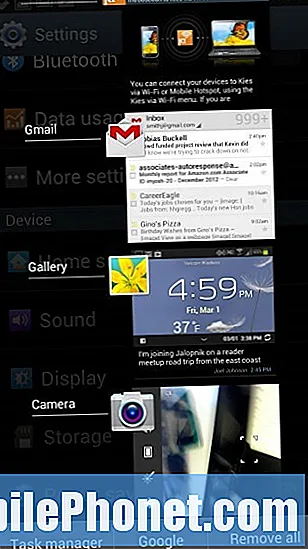
Controleer de apps die momenteel worden uitgevoerd op de Samsung Galaxy S3.
Deze functie is standaard ingeschakeld en is een handige manier om tussen apps te schakelen.
Batterijpercentage weergeven
Sommige gebruikers zien liever het percentage batterijduur van de Samsung Galaxy S3 in plaats van een moeilijk te ontcijferen batterijpictogram. Deze instelling plaatst het percentage en het pictogram in de meldingsbalk voor snelle en nauwkeurige toegang.
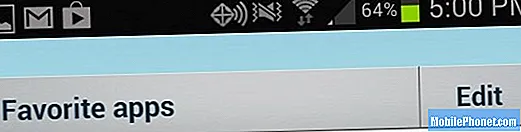
Bekijk het batterijpercentage van de Galaxy S3 op het meldingspaneel.
Open Instellingen -> Weergave -> Batterijpercentage weergeven -> inschakelen.
Beëindig gesprekken met de aan / uit-knop
Gebruikers die de voorkeur geven aan het snel beëindigen van oproepen, zullen de optie leuk vinden om een oproep te beëindigen met de aan / uit-knop. In deze modus kun je op de aan / uit-knop aan de rechterkant van de telefoon tikken om een gesprek te beëindigen zonder het scherm uit te schakelen.
Ga naar om dit in te schakelenInstellingen -> Toegankelijkheid -> De aan / uit-knop beëindigt oproepen -> schakel in.
Word wakker met je stem
Een andere echt coole functie is de mogelijkheid om de Galaxy S3 te ontgrendelen of andere opdrachten uit te voeren met je stem. Op het vergrendelscherm kunnen gebruikers kiezen uit verschillende aanpasbare commando's die de Galaxy S3 kunnen ontgrendelen.
https://www.youtube.com/watch?v=GilVxQSvvKc
Ga naar Instellingen -> Vergrendelscherm -> opties voor vergrendelscherm -> Wakker worden in vergrendelscherm. Tik vervolgens op Set wake up command en pas de commando's en acties aan.
U kunt het instellen om de camera te openen, de telefoon te ontgrendelen, uw schema te bekijken en meer.
Deel bestanden met een tik
De Samsung Galaxy S3 is voorzien van NFC en ondersteuning voor S-Beam, een coole functie waarmee gebruikers twee Samsung-apparaten achter elkaar kunnen tikken en direct bestanden kunnen delen.We hebben dit gebruikt om snel een film te delen van de Galaxy Note 2 naar de Galaxy S3 zonder elke koppeling of e-mail.
https://youtu.be/9pJYfTT_5sQ
Ga naar Instellingen -> Meer instellingen -> Schakel NFC en S-Beam in. Open vervolgens een foto of een video in de galerij en tik vervolgens op de Galaxy S3 naar een andere Galaxy S3 of Galaxy Note 2 en tik om te verzenden. Het bestand wordt draadloos gedeeld tussen de twee apparaten.
Draai om om oproepen te dempen
Met de Samsung Galaxy S3 kunnen gebruikers ook de telefoon omdraaien om een gesprek te dempen of muziek te pauzeren. Dit is een geweldige manier om een trillende telefoon te stoppen tijdens een vergadering of om het 5e verkooppraatje van de dag gewoon te negeren.
Om dit op te zetten moest ik Instellingen -> Beweging -> Draai om om te dempen / pauzeren. Zodra dit is ingeschakeld, stopt het omdraaien van de telefoon het belsignaal en het trillen, maar wordt het gesprek niet beëindigd, zodat de beller niet weet dat je het geluid hebt gedempt. U kunt daarna ook reageren met een sms.


